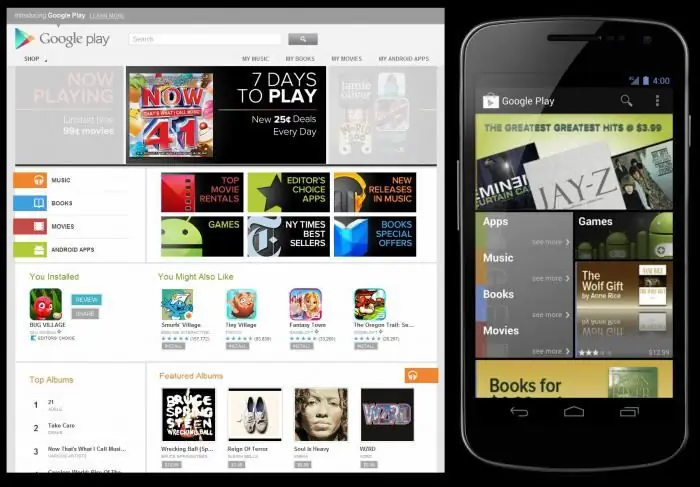Pērkot, visbiežāk izvēlamies uzticamas ierīces, taču lietošanas procesā bieži sastopamies ar visdažādākajām kļūdām. Dažus no tiem izraisa programmatūras kļūmes, bet citus - nepareiza lietošana. Parasti ekrānā tiek parādīts: "iPhone ir atspējots, izveidojiet savienojumu ar iTunes" - ja piekļuves kods vairākas reizes tika ievadīts nepareizi, tiek noņemta ekrāna bloķēšana.
Kā iestatīt piekļuves kodu iPhone tālrunī

Gandrīz visas mobilās drošības ierīces ir aprīkotas ar iespēju aizsargāt personisko informāciju no ziņkārīgo rokām, tostarp iOS sīkrīkiem. Ierīces iestatījumos, lai varētu iestatīt aizsardzību, ir cilne “Paroles aizsardzība”. Tur jūs varat iestatīt jebkuru aizsardzības konfigurāciju, piemēram, iestatīt laika periodu, pēc kura ierīce tiek bloķēta. Interesanta iezīme ir ierīces spēja pašiznīcināt visus datus, ja10 reizes nepareizi ievadīta parole. Taču šo funkciju nav ieteicams izmantot tiem, kam ierīcē ir glabāts daudz nepieciešamās informācijas. Šis izvēlnes vienums parādījās iPhone 5 operētājsistēmas iOS versijā 7.1, kas parādījās 2014. gada martā.
Kas notiek, ja parole tiek ievadīta nepareizi. "iPhone ir atspējots, mēģiniet vēlreiz pēc stundas"

Lai pareizi noteiktu darbību algoritmu, praksē jāredz, kas notiks, ja ievadīsiet paroli nepareizi. Tālāk norādītie dati attiecas uz iPhone 5 ierīci ar programmaparatūru 7.1.
- Pēc 6 nepareiziem ierakstiem ierīce parāda ziņojumu, lai pēc minūtes mēģinātu ievadīt.
- Pēc 9 nepareiza koda ievadīšanas ierīce tiks īslaicīgi bloķēta uz 1 stundu. Ziņojums izskatīsies šādi: "iPhone tālrunis ir atspējots, mēģiniet vēlreiz pēc stundas."
Gandrīz visām ierīcēm ir mēģinājumu ierobežojums, tas var būt atšķirīgs. Mēģinājumu skaits ir atkarīgs no ierīces modeļa un veida. Tiklīdz limits beidzot būs izsmelts, ekrānā tiks parādīts šāds ziņojums: "iPhone ir atspējots, izveidojiet savienojumu ar iTunes." Daudzi iesācēji uztraucas, ka būs grūti vai neiespējami atjaunot ierīces veiktspēju.
Kā es varu atiestatīt paroles ievades skaitītāju

Ja jums iepriekš nav datu rezerves kopiju, tad, lai saglabātu informāciju, jums manuāli jāizvēlas parole. Apvedceļa iepriekš iestatītsIerobežojums ir iespējams, atiestatot paroles ievadīšanas mēģinājumus. Tātad ierīce raksta: “Savienot ar iTunes”, un pilnīga formatēšana un rūpnīcas iestatījumu atiestatīšana nav iespējama, jo atmiņā tiek saglabāta unikāla vai svarīga informācija. Visbiežāk lietotāji nevēlas zaudēt datus no planšetdatora, kurā parādījās ziņojums: "iPad ir atspējots, izveidojiet savienojumu ar iTunes." Šādā gadījumā ierīce ir jāpievieno galddatoram un jāatiestata paroles ievades skaitītājs.
Kā instalēt iTunes

Lai lejupielādētu programmatūras instalēšanas programmu darbam ar ierīci, izmantojot personālo datoru, jums jādodas uz Apple ražotāja oficiālo vietni. Tur var lejupielādēt jaunāko programmatūras versiju, kurā ir novērstas visas kļūdas un pievienoti jaunākie pakalpojumi. Šo programmu var instalēt gan Mac, gan Windows, un tā tiek izplatīta pilnīgi bez maksas. Lai sāktu lejupielādi, noklikšķiniet uz pogas "Lejupielādēt". Beigās, ja nevēlaties klausīties mūziku, izmantojot iTunes pēc noklusējuma, pirms instalēšanas pabeigšanas ir jānoņem marķieris no attiecīgā vienuma.
iTunes sinhronizācijas problēmas
Nepieciešamība atjaunot piekļuvi ierīcei var rasties jebkurā laikā ārpus mājas, prom no datora, ar kuru sīkrīks jau ir sinhronizēts. Paroles ievades skaitītāja atcelšana, kā minēts iepriekš, notiek, izmantojot iTunes. Parasti šai metodei piekļūst pēc tam, kad tiek parādīts ziņojums: “iPhone ir atspējots, izveidojiet savienojumu ariTunes . Ja šobrīd nav iespējams piekļūt savam datoram, varat mēģināt izveidot savienojumu ar citu. Kad izveidojat savienojumu ar iTunes kopiju, ar kuru jūsu sīkrīks iepriekš nav sinhronizēts, tiks parādīts paziņojums ar lūgumu atļaut datoram piekļūt ierīces atmiņā saglabātajai informācijai. Pēc piekļuves atļaušanas programma mēģinās sinhronizēt, taču, lai to veiksmīgi pabeigtu, jums ir jāatbild pašā viedtālrunī vai planšetdatorā. Gadījumā, ja ekrānā parādās ziņojums, ka iPhone ir atspējots, no tā nav iespējams atbildēt. Tā kā jūsu gadījumā tas nav iespējams, ir iespējams ātri atjaunot piekļuvi ierīcei tikai tad, kad ierīce tiek noteikta programmā vai veicot pilnu atiestatīšanu (šajā gadījumā informācija tiks zaudēta).
Kā atiestatīt paroles skaitītāju, ja ierīce tiek atklāta

Pirmkārt, tāpat kā pirmajā aprakstītajā gadījumā, ierīce ir jāpievieno galddatoram un jāpalaiž tajā iTunes. Lai izveidotu savienojumu, izmantojiet komplektācijā iekļauto kabeli. Dažos gadījumos uzraksts “iPhone ir atspējots, izveidojiet savienojumu ar iTunes” var pazust uzreiz pēc ierīces autorizācijas programmā; šajā gadījumā nekādas citas manipulācijas nav nepieciešamas. Ja tas nenotiek, jums jāturpina strādāt. Lai ērtāk mijiedarbotos ar programmu, ir jāiespējo kreisā sānjosla. Pēc savienojuma izveides šajā panelī tiks parādīts tālruņa attēls, kā arī pamatinformācija par to. Ar peles labo pogu noklikšķinietattēlā, kas simbolizē ierīci, un konteksta izvēlnē atlasiet "Sinhronizēt". Augšējais panelis informēs par sinhronizācijas procesa sākumu, tajā parādīsies josla un ziņojums par procesa sākumu. Tomēr jums nav jāgaida beigas, un sinhronizācija ir jāatceļ, noklikšķinot uz krusta. Parasti pēc šīs procedūras ir iespējams atsākt paroles minēšanu. To pašu var izdarīt ar planšetdatoru, ja uz tā parādās ziņojums: “iPad ir atspējots, izveidojiet savienojumu ar iTunes.”
Cik reižu varat atiestatīt skaitītāju

Procedūru var veikt neierobežotu skaitu reižu. Lietotāji ir pārliecinājušies, ka atiestatīšana notiek, ja sīkrīks mijiedarbojas ar iTunes. Kad mēģinājumu skaits ir pagājis, varat atkārtoti savienot ierīci ar datoru un atiestatīt skaitītāju. Lūdzot iPhone izveidot savienojumu ar iTunes, ražotājs mums pastāsta par aizmirstās paroles problēmas risinājumu. Ja jūs pat neskaidri atceraties, kāda bija parole, vai cerat to ātri atcerēties, šī metode jums būs piemērota. Tomēr, ja pēc ilga laika nebija iespējams atcerēties paroli, ir jāizmanto pilnīga ierīces atiestatīšana. Ja jums ir datu dublējums, varat atjaunot informāciju pēc atiestatīšanas.
Datu dublēšana
Ir divi veidi, kā izveidot informācijas kopiju no jebkura sīkrīka:
- Izmantojot lietotni pašā iCloud ierīcē.
- Ar iTunes.
Pirmajai metodei jums būs jāreģistrē Apple ID konts, informācija tiek saglabātaatradīsies "mākoņa" serverī. Ierīci ar to iespējams sinhronizēt tikai ar autorizācijas palīdzību aplikācijā. Lai iTunes saglabātu informācijas kopiju, ierīce ir jāsinhronizē ar to. Izstrādātāji iesaka īpašniekiem periodiski veikt šo procedūru, lai datorā esošā informācija būtu atjaunināta. Ja iPhone tālrunis ir atspējots un tas ir jāatjauno, dati netiks neatgriezeniski zaudēti.
Ievietot ierīci DFU režīmā
Device Firmware Update Mode - ierīces atkļūdošanas režīms, iespējams atjaunot ierīces rūpnīcas iestatījumus. Pārslēdzoties uz šo režīmu, ir iespējams instalēt ierīces operētājsistēmu no nulles. Instrukcijās par ierīces darba jaudas atjaunošanu, ja iPhone lūdz izveidot savienojumu ar iTunes, šis režīms bieži tiek minēts.
Lai pārslēgtos uz atkopšanas režīmu, rīkojieties šādi:
- Savienojiet ierīci ar datoru un palaidiet iTunes.
- Nospiediet un dažas sekundes turiet barošanas pogu.
- Pēc tam, turpinot turēt nospiestu barošanas pogu, nospiediet sākuma pogu un kādu laiku turiet tos kopā.
- Pēc aptuveni 10 sekundēm atlaidiet barošanas pogu un turpiniet kādu laiku turēt nospiestu pogu Sākums.
Ja visas manipulācijas tiek veiktas pareizi, iTunes parādīs ziņojumu, norādot, ka ierīce ir noteikta DFU vai atkopšanas režīmā.
Kā atjaunot piekļuvi ierīcei, izmantojot atkopšanu

Pēc sīkrīka ievadīšanas DFU stāvoklī, iTunes vispirms reaģēs, un programmas logā parādīsies ziņojums, ka atrastā ierīce pirms lietošanas ir jāatjauno. Noklikšķiniet uz pogas Labi, lai sāktu šo procesu. Vēlreiz jums ir jāapstiprina savs lēmums un jāsāk atkopšanas process sānjoslā, kurā tiek parādīts ierīces modelis un tehniskie dati. Pēc palaišanas jums jāapstiprina piekrišana licences noteikumiem. Atkopšanas procedūra nav ātra, atkopšanas lejupielādes laikā var parādīties ziņojums, ka iPhone neveido savienojumu ar iTunes. Neveiciet nekādas darbības, kamēr nav pabeigta atjauninājuma lejupielāde. Pēc tam vēlreiz ievietojiet ierīci atkopšanas režīmā un atjauniniet ierīces programmaparatūru, izmantojot iTunes. Paveiktā darba rezultātā jūs atkal varēsiet lietot ierīci. Sākotnēji tas būs absolūti tīrs: pazudīs lietojumprogrammas, fotoattēli, kontakti utt. Ja jums ir šo datu rezerves kopija, tad pietiek ar dažām minūtēm - un jūsu tālrunis būs gandrīz tāds pats kā pirms paroles aizmirstības. Ja jūs atkal gatavojaties aizsargāt savu personisko informāciju ar paroli, tad jums vajadzētu izvēlēties numuru, kuru ir grūti aizmirst, vai arī ierakstīt kodu parastā piezīmju grāmatiņā vai datora failā. Tas ir viss, ko mēs vēlējāmies dalīties šajā rakstā. Mēs ceram, ka sniegtā informācija būs noderīga lasītājiem un palīdzēs atrisināt radušās grūtības.